Ismerje meg, hogyan töltheti le és telepítheti a Photoshop Elements alkalmazást Windows és macOS rendszeren.
A Photoshop Elements segítségével gyönyörű alkotássá varázsolhatja fényképeit. A Photoshop Elements egyidejűleg több verziója is telepíthető a számítógépére. Így nincs szükség a korábbi verziók törlésére.
Mielőtt elkezdené
- Győződjön meg arról, hogy rendelkezik rendszergazdai jogosultságokkal a használt fiókra vonatkozóan.
- Használja a következő böngészők legújabb verzióit: Internet Explorer, Firefox, Chrome vagy Safari.
- Győződjön meg róla, hogy rendelkezik érvényes Adobe ID-azonosítóval.
- A webböngészőben tiltsa le az előugróablak-blokkolókat.
- Ideiglenesen tiltsa le a tűzfalakat, a víruskereső szoftvert és a külső felektől származó biztonsági szoftvert. Ha letiltja őket, a telepítési folyamat gyorsabb.
- Győződjön meg róla, hogy a telepítés befejeződéséig számítógépe csatlakozik az internethez.
A Photoshop Elements letöltése
-
A webböngészőben nyissa meg az Adobe Photoshop Elements letöltése oldalt.
-
Jelentkezzen be az Adobe ID-azonosítóval. Ha még nincs Adobe ID-azonosítója, létrehozhat egy Adobe ID-azonosítót.
-
Válassza a Letöltés lehetőséget.
Telepítse a Photoshop Elements alkalmazást
-
Nyissa meg az Adobe webhelyéről letöltött Adobe Photoshop Elements telepítőfájlt.
-
Jelentkezzen be az Adobe ID-azonosítójával (általában ez az e-mail-címe) és -jelszavával.
-
A következő megjelenő képernyőn válassza a Tovább gombot.
-
A Telepítési beállítások képernyőn tegye a következőt, majd válassza a Folytatás elemet:
- Nyelv választása
- Telepítési hely meghatározása
Konfigurálja a telepítési beállításokat. Konfigurálja a telepítési beállításokat. -
A megjelenő képernyőn válassza a Photo Editor lehetőséget.
Az Adobe Photoshop Elements 2026 elindításához válassza a Képszerkesztő lehetőséget. Az Adobe Photoshop Elements 2026 elindításához válassza a Képszerkesztő lehetőséget. -
Jelentkezzen be az Adobe ID-azonosítóval, ha ezt kéri a rendszer.
Bármikor átkonvertálhatja a teljes verzióra. Kövesse a megadott lépéseket:
-
Ha nem talál érvényes licencet Adobe ID-azonosítójával, 7 napos ingyenes próbaverziót kap. A próbaverzió ideje alatt vagy után vásárolhat licencet az Adobe.com oldalon. Kijelentkezhet, és érvényes licenccel rendelkező Adobe ID-azonosítót is használhat.
A képernyőn megjelenik a Photoshop Elements 2026 ingyenes próbaverziójából hátralévő napok száma. A képernyőn megjelenik a Photoshop Elements 2026 ingyenes próbaverziójából hátralévő napok száma. -
A teljes verzióra való konvertálás után megjelenik a felugró képernyő, és válassza a Kezdés lehetőséget. Ezután sikeresen elindíthatja és használhatja az Adobe Photoshop Elements 2026 alkalmazást.
-
A konverzió állapotát a Súgó > Rendszerinformációk lapra navigálással és a Licenc típusa: Fizetett ellenőrzésével erősítheti meg.
Ellenőrizze a licenc Fizetett állapotát. Ellenőrizze a licenc Fizetett állapotát. Megjegyzés:- Nem találja a kuponkódot? További információkért lásd a Kuponkód súgóját.
- Rendelkezik kuponkóddal? A kezdéshez használja kuponkódját.
- Nem találja a kuponkódot? További információkért lásd a Kuponkód súgóját.
Aktiválás a sorozatszám segítségével
A 2024-es és a korábbi verziókra vonatkozik.
A Photoshop Elements 2024 és korábbi verzióinak letöltése és telepítése után a sorozatszám segítségével aktiválhatja a teljes verziót. Az aktiváláshoz kövesse a megadott lépéseket:
-
A kezdőképernyőn válassza a Photo Editor lehetőséget.
Az Adobe Photoshop Elements elindításához válassza a Photo Editor lehetőséget. Az Adobe Photoshop Elements elindításához válassza a Photo Editor lehetőséget. -
Jelentkezzen be e-mail-címét és -jelszavát használva.
Bejelentkezés az Adobe ID segítségével. Bejelentkezés az Adobe ID segítségével. -
A Bejelentkezési képernyőn válassza az Aktiválás most lehetőséget.
A Photoshop Elements 2025 üdvözlő képernyője. A Photoshop Elements 2025 üdvözlő képernyője. -
Írja be a sorozatszámot a következő képernyőn, majd válassza a Tovább lehetőséget.
Írja be a sorozatszámot. Írja be a sorozatszámot. Ekkor az Adobe Photoshop Elements sikeresen elindul.
Megjegyzés:- Nem találja a sorozatszámot? További információkért lásd: Keresse meg az Elements termékének sorozatszámát.
- Rendelkezik kuponkóddal? Használja a kuponkódot a sorozatszám megtekintéséhez. Lásd: Kuponkód súgó további információért.
Mielőtt elkezdené
- Győződjön meg arról, hogy rendelkezik rendszergazdai jogosultságokkal a használt fiókra vonatkozóan.
- Használja a következő böngészők legújabb verzióit: Internet Explorer, Firefox, Chrome vagy Safari.
- A telepítés megkezdése előtt győződjön meg róla, hogy van a számítógépre csatlakoztatva egy DVD-meghajtó (és nem CD-meghajtó). Helyezze be a DVD-t a meghajtóba, és kövesse az utasításokat.
Megjegyzés: Ha a számítógépe nem rendelkezik DVD-meghajtóval, letöltheti, majd telepítheti az Adobe webhelyéről a Photoshop Elements alkalmazást. További információkért lásd: Letöltés és telepítés az Adobe webhelyéről.
- Ideiglenesen tiltsa le a tűzfalakat, a víruskereső szoftvert és a külső felektől származó biztonsági szoftvert. Ha letiltja őket, a telepítési folyamat gyorsabb.
- Keresse meg a sorozatszámot. A sorozatszám a DVD-tok alján található. A sorozatszámmal kapcsolatos további információért lásd: Elements-termék sorozatszámának keresése. Ha rendelkezik kuponkóddal, sorozatszámmá alakíthatja át a kuponkódot. További információkért lásd: Kuponkód súgó.
Telepítse a Photoshop Elements alkalmazást
-
Helyezze be az Adobe Photoshop Elements 2022 DVD-t a számítógépébe.
-
Az Adobe Photoshop Elements 2022 párbeszédpanelen válassza az Adobe Photoshop Elements 2022 telepítése lehetőséget.
Megjegyzés:
Ha bezárja a párbeszédpanelt vagy ha a biztonsági beállítások nem engedélyezik a számítógépen történő automatikus lejátszást, keresse meg a DVD-t a Windows Explorer segítségével, majd kattintson duplán a Setup.exe fájlra az Adobe Photoshop Elements 2022 mappában. Ha biztonsági figyelmeztetés jelenik meg, válassza az Igen lehetőséget.
-
Kövesse a következő lépések egyikét:
- macOS: Lépjen az Adobe Photoshop Elements 2022 > Install.app fájlra, és indítsa el a telepítőt. Adja meg a rendszer jelszavát, ha a rendszer erre kéri.
- Windows: (Opcionális) Ha bezárja a párbeszédpanelt vagy ha a biztonsági beállítások nem engedélyezik a számítógépen történő automatikus lejátszást, keresse meg a DVD-t a Windows Explorer segítségével, majd kattintson duplán a Setup.exe fájlra az Adobe Photoshop Elements 2022 mappában. Ha biztonsági figyelmeztetés jelenik meg, válassza az Igen lehetőséget.
-
Jelentkezzen be az Adobe ID-azonosítójával (általában ez az e-mail-címe) és -jelszavával.
-
A következő megjelenő képernyőn válassza a Tovább gombot.
-
A Telepítési beállítások képernyőn tegye a következőt, majd válassza a Folytatás elemet:
- Nyelv választása
- Telepítési hely meghatározása
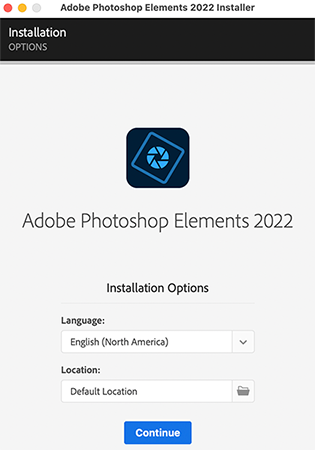
Konfigurálja a telepítési beállításokat. 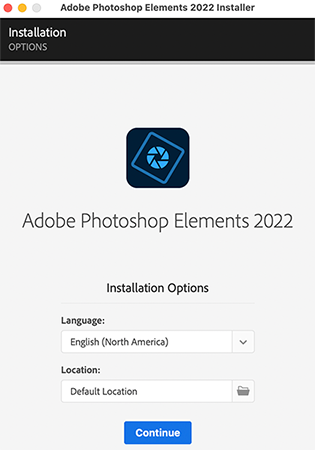
Konfigurálja a telepítési beállításokat. -
A megjelenő képernyőn válassza a Photo Editor lehetőséget.
Az Adobe Photoshop Elements 2022 elindításához válassza a Photo Editor lehetőséget. Az Adobe Photoshop Elements 2022 elindításához válassza a Photo Editor lehetőséget. -
Jelentkezzen be az Adobe ID-azonosítóját és -jelszavát használva.
Bejelentkezés az Adobe ID segítségével Bejelentkezés az Adobe ID segítségével -
A Bejelentkezési képernyőn válassza az Aktiválás most lehetőséget.
Üdvözlőképernyő. Üdvözlőképernyő. -
Írja be a sorozatszámot a következő képernyőn, majd válassza a Tovább lehetőséget.
Írja be a sorozatszámot. Írja be a sorozatszámot. Ekkor az Adobe Photoshop Elements 2022 sikeresen elindul.
Megjegyzés:- Nem találja a sorozatszámot? További információkért olvassa el a Keresse meg az Elements termékének sorozatszámát című részt.
- Rendelkezik kuponkóddal? Használja a kuponkódot a sorozatszám megtekintéséhez. További információért tekintse meg a Segítség a kuponkódok beváltásához részt.













